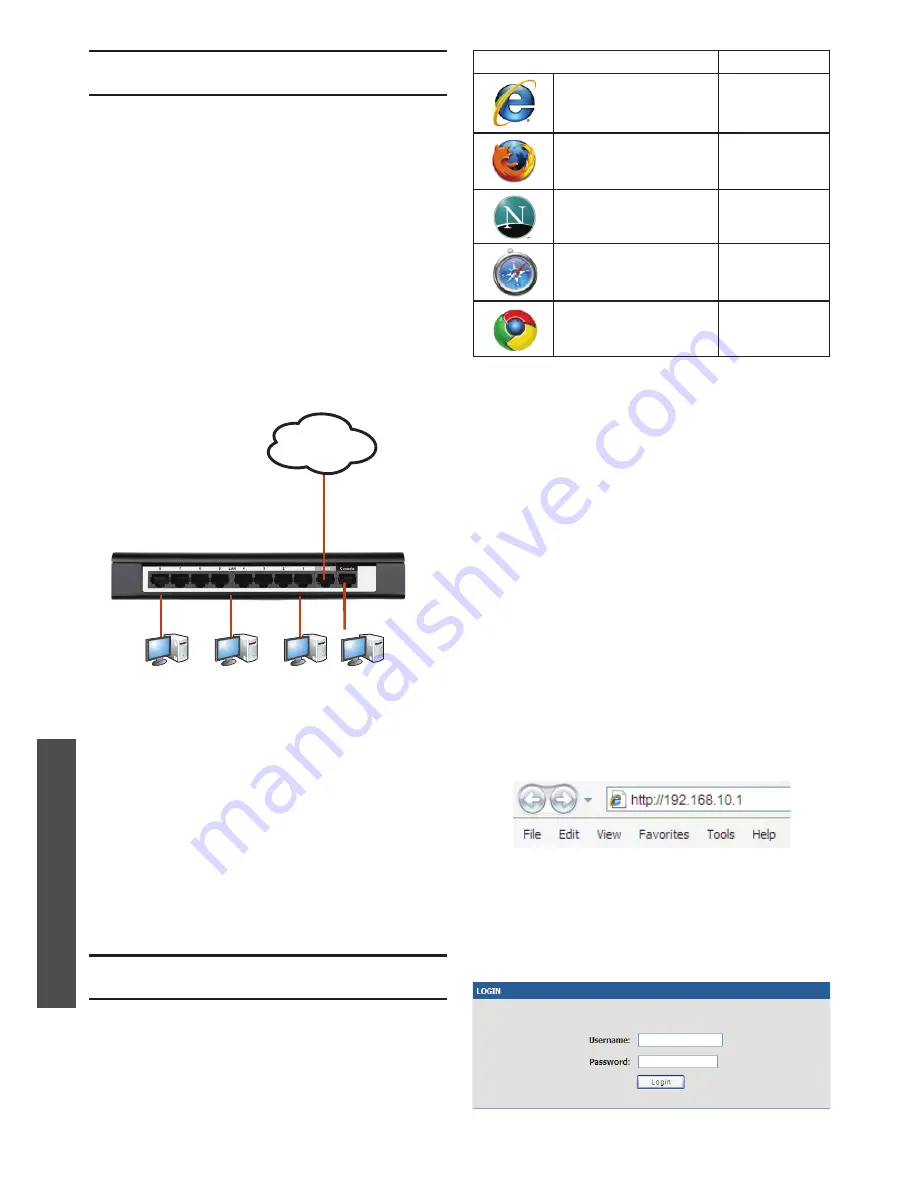
58
D-Link Wireless N Services Router
BA
H
A
SA
IN
D
O
N
E
S
IA
Untuk mengakses perangkat dengan WebUI:
1. Sambungkan komputer yang anda gunakan
ke port dengan label “LAN (1-8)” pada
perangkat.
2. Pastikan bahwa DHCP client pada komputer
anda sudah aktif, atau atur dengan IP statis
pada subnet 192.168.10.0/24.
Catatan: Matikan fitur “pop-up
blocking” atau tambahkan alamat IP
http://192.168.10.1 ke dalam Pop-Up
blocker’s allow list.
3. Buka browser anda; masukkan alamat IP
untuk interface LAN. (Alamat IP bawaan
adalah http://192.168.10.1), kemudian tekan
Enter.
4. Masuk ke dalam Web Interface router.
Informasi login bawaan adalah:
Username:
admin
Password:
admin
Menghubungkan Perangkat ke dalam
Jaringan
Gambar 4: Contoh Alokasi Kabel Sederhana
Pengaturan Perangkat
DSR-150N sudah terinstal dengan perangkat lunak
dan dapat diatur lebih jauh lagi setelah proses
startup selesai. Meski perangkat sudah memiliki
pengaturan dasar dari pabrikan dan sudah dapat
digunakan, namun kami tetap menyarankan anda
untuk mengubah pengaturan sesuai dengan
kebutuhan jaringan anda.
Menggunakan Pengaturan melalui Web
Browser
Untuk menggunakan WebUI guna mengatur
DSR-150N, komputer yang akan anda gunakan
untuk mengatur harus berada di satu subnet
jaringan yang sama.
Gambar 6. Pesan Otentikasi
Gambar 5. Alamat pada Browser
Tabel 5: Kompatibilitas Browser
Browser
Versi
Microsoft Internet
Explorer
6.0 atau
diatasnya
Mozilla Firefox
3.5 atau
diatasnya
Netscape Navigator
9.0 atau
diatasnya
Apple Safari
4.0 atau
diatasnya
Google Chrome
3.0 atau
diatasnya
Bagian ini menjelaskan cara menghubungkan
DSR-150N ke dalam jaringan.
Kabel yang dibutuhkan beserta cara pelaksa-
naannya.
1. Sambungkan kabel RJ-45 dari port dengan
label “WAN” ke router cable lain atau modem
ADSL. Port WAN di klasifikasikan ke dalam
segmen jaringan WAN.
2. Sambungkan kabel RJ-45 dari port dengan
label “LAN” (1-8) ke PC pada jaringan segmen
LAN.
3. Sambungkan kabel RJ45-to-DB9 dari port
“console” untuk pengaturan CLI (Command
Line Interface).
WAN
LAN
Console
Internet
Users
Administrators
Содержание DSR-150N
Страница 6: ...6 D Link Wireless N Services Router ENGLISH TECHNICAL SUPPORT dlink com support ...
Страница 7: ...D Link Wireless N Services Router 7 ENGLISH Notes ...
Страница 12: ...12 D Link Wireless N Services Router DEUTSCH TECHNISCHE UNTERSTÜTZUNG dlink com support ...
Страница 13: ...D Link Wireless N Services Router 13 DEUTSCH Notes ...
Страница 18: ...18 D Link Wireless N Services Router FRANÇAIS ASSISTANCE TECHNIQUE dlink com support ...
Страница 19: ...D Link Wireless N Services Router 19 FRANÇAIS Notes ...
Страница 24: ...24 D Link Wireless N Services Router ESPAÑOL ASISTENCIA TÉCNICA dlink com support ...
Страница 25: ...D Link Wireless N Services Router 25 ESPAÑOL Notes ...
Страница 30: ...30 D Link Wireless N Services Router ITALIANO SUPPORTO TECNICO dlink com support ...
Страница 31: ...D Link Wireless N Services Router 31 ITALIANO Notes ...
Страница 37: ...D Link Wireless N Services Router 37 Notes ...
Страница 43: ...D Link Wireless N Services Router 43 Notes ...
Страница 49: ...D Link Wireless N Services Router 49 Notes ...
Страница 55: ...D Link Wireless N Services Router 55 Notes ...
Страница 61: ...D Link Wireless N Services Router 61 Notes ...
Страница 67: ...D Link Wireless N Services Router 67 ...
Страница 68: ...Ver 2 10 WW _130x183 2015 07 01 ...











































